Pålitlig guide för att återställa raderade filer från iPhone i DFU-läge
 Uppdaterad av Boey Wong / 15 maj 2023 09:15
Uppdaterad av Boey Wong / 15 maj 2023 09:15När du stöter på ett problem på din iPhone är att gå in i DFU-läget en av de saker du kan göra för att åtgärda komplikationen. Det beror på att Device Firmware Update är ett avancerat återställningsläge som reparerar vissa problem på din iPhones firmware och programvara. Det är ett inbyggt läge på Apple-enheter för att hjälpa användare när de stöter på komplikationer med sina iPhones. Men att återgå till DFU-läget efter reparationen kräver att enhetens system återställs. Och den återställningen raderar all din data.
Som sagt, du måste lära dig hur du återställer data från iPhone i DFU-läge om du har använt det för att reparera ett problem i din iPhone. Artikeln nedan kommer att diskutera Apples officiella sätt att återställa ditt enhetsinnehåll. Bortsett från det kommer ett användbart verktyg att finnas på följande del för att hjälpa om de andra metoderna inte fungerar, främst eftersom vissa begränsningar kan hindra dig från att returnera dina data. Således kan du lita på varje sätt i enlighet med detta, och enkla instruktioner kommer också att vara din guide.


Guide Lista
Del 1. Återställ raderade filer från iPhone i DFU-läge med FoneLab iPhone Data Recovery
Om du bara litar på det bästa kan du koppla av, som FoneLab iPhone Data Recovery är här för att hjälpa dig. Detta återställningsprogram är en tillgänglig lösning för återställa nästan alla filer från en iPhone. Med det här verktyget behöver du inte oroa dig om du oavsiktligt förlorar en fil från din iOS-enhet. Således kan du lita på dess förmåga att ta tillbaka de data du förlorade efter reparationen och återställningen av DFU-läget som har fått dina filer att försvinna. Trots allt kan FoneLab iPhone Data Recovery hämta dina filer oavsett hur du förlorade dem.
Med FoneLab för iOS kommer du att återställa förlorade / borttagna iPhone-data inklusive foton, kontakter, videor, filer, WhatsApp, Kik, Snapchat, WeChat och mer data från din iCloud- eller iTunes-säkerhetskopia eller enhet.
- Återställ foton, videor, kontakter, WhatsApp och mer data med lätthet.
- Förhandsgranska data innan återställning.
- iPhone, iPad och iPod touch är tillgängliga.
Ta de problemfria anvisningarna nedan som ett exempel för att återställa raderade filer från iPhone i DFU-läge med FoneLab iPhone Data Recovery:
steg 1Gå till FoneLab iPhone Data Recovery-webbplatsen för dess installationsfil. För att spara den, tryck Gratis nedladdning, och ge sedan verktyget behörighet att göra ändringar på din enhet när du öppnar filen. När verktygsfönstret visas klickar du på installera fliken för installationsprocessen.
När du är klar, starta återställningsverktyget på din dator.
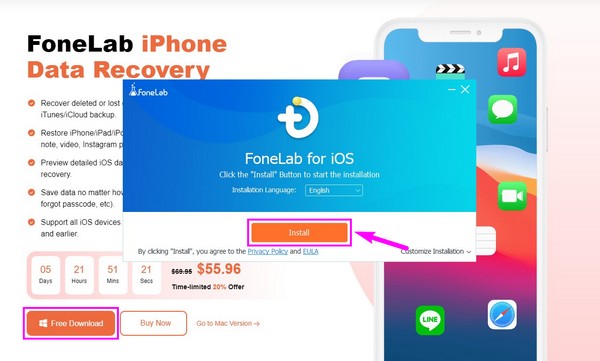
steg 2Funktionen du måste välja när du är på programmets primära gränssnitt är iPhone Data Recovery låda. De andra funktionerna, som är iOS Data Backup & Restore, iOS System Recovery och WhatsApp Transfer för iOS, kommer att vara tillgängliga när som helst om du behöver dem efter dataåterställningen. Du kan också klicka på Snarare ikon för att hitta fler funktionella verktyg.
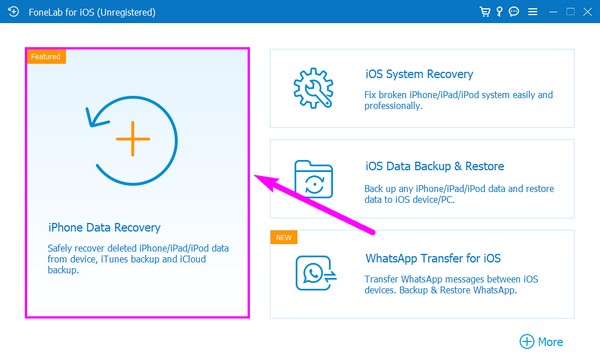
steg 3Anslut din iPhone till datorn med en USB-kabel. Följ behörigheterna för att anslutningen av dina enheter ska lyckas. Efteråt, tryck på Starta Scan fliken i gränssnittets nedre mitt. Dataåterställningsprogrammet börjar sedan komma åt ditt iPhone-innehåll, inklusive foton, musikfiler, videor, dokument och mer.
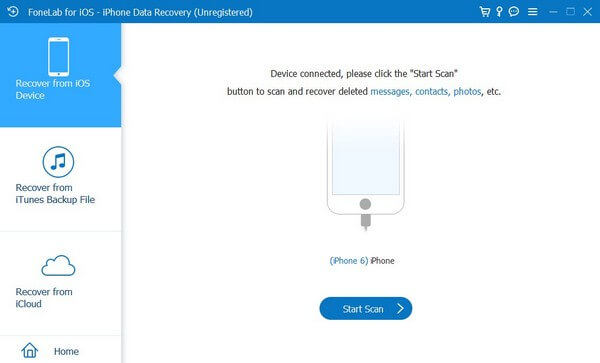
steg 4I följande gränssnitts vänstra kolumn kommer du att se olika datatyper som kan lagras på din iPhone. Klicka på dem för att se filerna i varje filtyp. Markera kryssrutorna bredvid varje objekt för att välja de data du behöver återställa. För att välja alla filer snabbare, markera den lilla rutan bredvid datatyperna i den vänstra listan. Senare kan du trycka på Recover för att returnera dina raderade filer på din enhet.
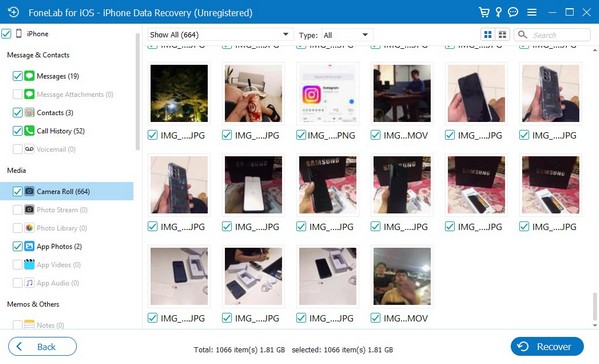
Med FoneLab för iOS kommer du att återställa förlorade / borttagna iPhone-data inklusive foton, kontakter, videor, filer, WhatsApp, Kik, Snapchat, WeChat och mer data från din iCloud- eller iTunes-säkerhetskopia eller enhet.
- Återställ foton, videor, kontakter, WhatsApp och mer data med lätthet.
- Förhandsgranska data innan återställning.
- iPhone, iPad och iPod touch är tillgängliga.
Del 2. Återställ raderade filer från iPhone i DFU-läge med iTunes
iTunes är ett populärt sätt för dataåterställning efter att ha gått in i DFU-läge. Med iTunes säkerhetskopierings- och återställningsfunktion är det enkelt att återställa dina förlorade filer genom att bara länka din iPhone till datorn. Du måste dock ha skapat en säkerhetskopia innan du går in i DFU-läget. Om inte, kommer iTunes inte att kunna hitta en säkerhetskopia för att återställa dina filer.
Följ de problemfria instruktionerna nedan för iPhone-dataåterställning i DFU-läge med iTunes:
steg 1Anslut din iPhone till datorn med en lightning-kabel och se till att du har den senaste iTunes-versionen. Kör programmet och klicka sedan på mobilen anordning ikon när du är på dess huvudgränssnitt. De Sammanfattning fliken visas på följande skärm.
Observera att du bör använda Finder på senare macOS om du har uppdaterat din dator. Välj fliken Allmänt istället.
steg 2se Säkerhetskopior avsnittet till höger för dina säkerhetskopieringsfilers inställningar och andra alternativ. Under Säkerhetskopiera och återställ manuellt är Säkerhetskopiera nu och Återställa Backup knappar. Klick Återställa Backup för att återställa dina raderade filer.
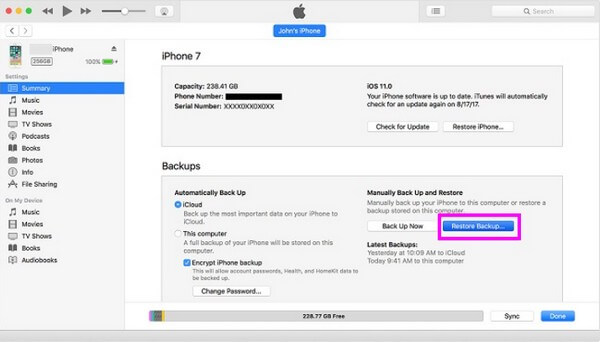
Del 3. Återställ raderade filer från iPhone i DFU-läge från iCloud
Efter att ha återställt din iPhone i DFU-läge kan iCloud hjälpa dig att återställa dina filer medan du ställer in din enhet. När din iPhone startar kommer du att få ett val att återställa din enhet, och ett av återställningsalternativen är iCloud. Du kan enkelt återställa dem med den här metoden om du har har sparat en säkerhetskopia på din iCloud i förväg.
Med FoneLab för iOS kommer du att återställa förlorade / borttagna iPhone-data inklusive foton, kontakter, videor, filer, WhatsApp, Kik, Snapchat, WeChat och mer data från din iCloud- eller iTunes-säkerhetskopia eller enhet.
- Återställ foton, videor, kontakter, WhatsApp och mer data med lätthet.
- Förhandsgranska data innan återställning.
- iPhone, iPad och iPod touch är tillgängliga.
Följ de enkla riktlinjerna nedan för att avgöra hur du återställer data från iPhone i DFU-läge från iCloud:
steg 1När du ställer in din iPhone väljer du Återställ från iCloud Backup fliken när du kommer till skärmen Appar och data. Efter det, logga in med dina iCloud-kontouppgifter för verifiering.
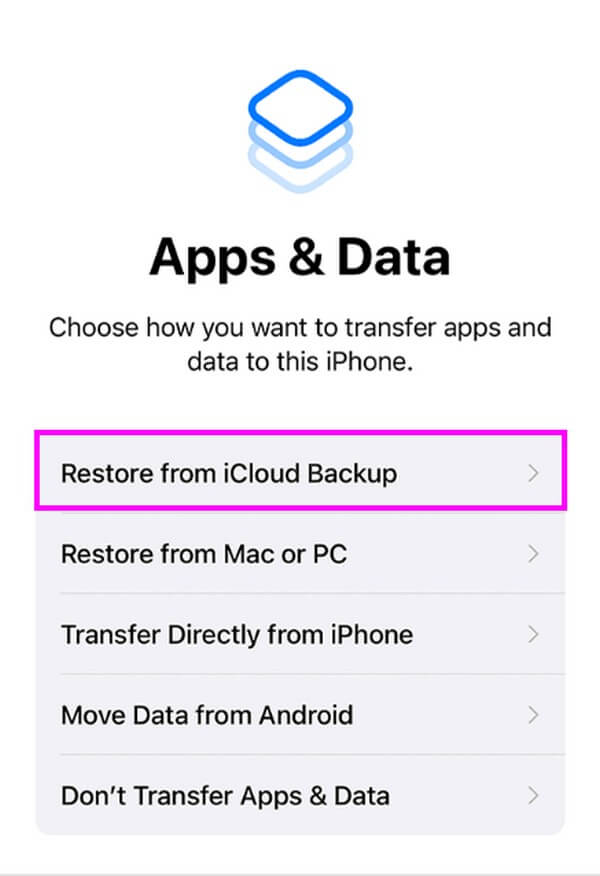
steg 2Välj sedan de säkerhetskopior du tänker återställa från din lista över tidigare säkerhetskopior. Din iPhone börjar sedan återställa säkerhetskopieringsinnehållet till din enhet.
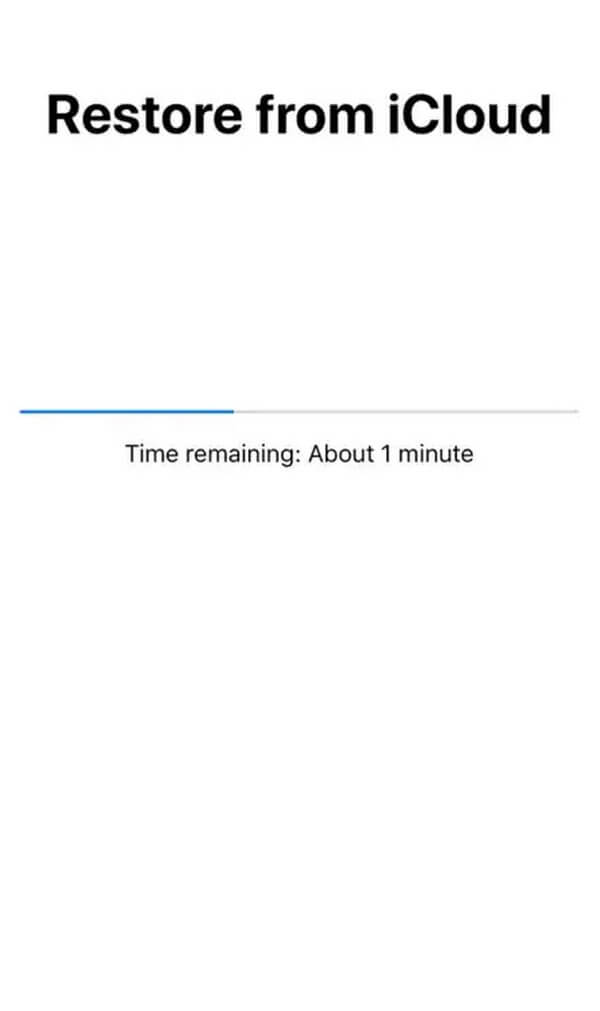
steg 3Återställningsproceduren kommer att pågå beroende på storleken och antalet av dina data. När du är klar kan du njuta av din data igen på din iPhone.
Som nämnts ovan behöver du en säkerhetskopia för att återställa dina raderade filer på iCloud. Om du inte kunde spara någon säkerhetskopia, se den första delen. Den metoden kräver inte en säkerhetskopia för att hjälpa dig att återställa dina filer. Du måste bara installera det och sedan är du redo.
Del 4. Vanliga frågor om att återställa raderade filer från iPhone i DFU-läge
1. Hur återställer jag min iPhone-data efter DFU-läge utan en PC?
Du kan använda iCloud-metoden för att återställa dina filer om du inte har en PC. Detta tillåter dig dock inte att bara återställa de valda filerna. Om du behöver återställa måste du återställa hela säkerhetskopian, även om du bara behöver bilderna, videorna, etc., ensamma. Det är därför vi rekommenderade FoneLab iPhone Data Recovery i den första delen. Du behöver en dator, men säkerhetskopieringsprocessen kommer att vara mycket bekvämare, och du kan bara välja de filer du vill återställa.
2. Kommer DFU-läget att radera all data?
Nej, det kommer det inte. Faktum är att DFU-läget inte tar bort någon av dina data. Det reparerar bara problemen i din iPhones firmware och programvara. Men som nämnts i inlägget ovan måste du återställa ditt system efter att ha slutfört DFU-läget. Och den återställningen är boven till raderingen av din iPhone-data och inte DFU-läget.
Att plötsligt förlora din data på grund av olyckliga omständigheter är frustrerande. Tack och lov är olika återställningstekniker tillgängliga för att hjälpa dig med din FoneLab iPhone Data Recovery.
Med FoneLab för iOS kommer du att återställa förlorade / borttagna iPhone-data inklusive foton, kontakter, videor, filer, WhatsApp, Kik, Snapchat, WeChat och mer data från din iCloud- eller iTunes-säkerhetskopia eller enhet.
- Återställ foton, videor, kontakter, WhatsApp och mer data med lätthet.
- Förhandsgranska data innan återställning.
- iPhone, iPad och iPod touch är tillgängliga.
